Начало работы на HP DeskJet 6983
Функции принтера
В принтере предусмотрены средства, которые упрощают выполнение печати и повышают ее эффективность.
 Кнопки и индикаторы
Лотки для бумаги
Устройство подачи фотографий/конвертов. Порт USB на передней панели

Картриджи для печати на принтере
Автоматический датчик типа бумаги(не показан)
Резервный режим печати
 Порт USB на задней панели
Порт проводной сети Ethernet
Дополнительные принадлежности
 Дополнительное устройство автоматической двусторонней печати (приобретается дополнительно)
 Дополнительный лоток для обычной бумаги на 250 листов (приобретается дополнительно)
Дополнительное устройство автоматической двусторонней печати с лотком для бумаги малого формата(приобретается дополнительно)
Кнопки и индикаторы
Кнопки принтера позволяют включать и выключать принтер, отменять и перезапускать задание на печать, переводить принтер в бесшумный режим и настраивать подключение принтера к беспроводной сети с помощью SecureEasySetup. Световые индикаторы сигнализируют о состоянии принтера.
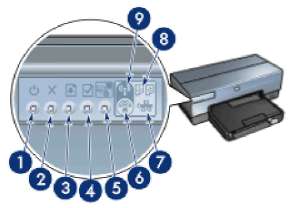
|
1
|
Кнопка питания и индикатор питания
|
|
2
|
Кнопка 'Отмена печати'
|
|
3
|
Кнопка 'Возобновить' и индикатор возобновления печати
|
|
4
|
Кнопка печати отчета
|
|
5
|
Кнопка перевода принтер в бесшумный режим
|
|
6
|
Кнопка SecureEasySetup
|
|
7
|
Индикатор сетевого подключения
|
|
8
|
Индикаторы состояния
|
|
9
|
Индикатор состояния беспроводной сети
|
Для перехода к описанию соответствующих кнопок и индикаторов щелкните по названию элемента:
• Кнопка печати отчета
• Кнопка SecureEasySetup
• Индикатор сетевого подключения
• Индикатор состояния беспроводной сети
Кнопка и индикатор питания
Включение и выключение принтера выполняется с помощью кнопки питания. После нажатия кнопки питания включение принтера занимает несколько секунд.
Индикатор питания мигает во время обработки данных принтером.
Включение и выключение принтера необходимо выполнять только с помощью кнопки питания. Включение и выключение питания с помощью разветвителя, сетевого фильтра или настенного выключателя может привести к повреждению принтера.
В принтере предусмотрена функция автоматического отключения, которая автоматически переводит принтер в режим пониженного энергопотребления после 30 минут простоя. При нахождении в данном режиме принтер потребляет не более 3 Вт при отключенном радиопередатчике (не более 5,5 Вт при включенном радиопередатчике) и автоматически включается при получении задания на печать. Пользователь может выключить принтер вручную, нажав кнопку включения питания и удерживая ее в нажатом состоянии в течение трех секунд. При выключении принтера вручную энергопотребление принтера составляет менее 1 Вт.
Для полного прекращения потребления энергии следует выключить принтер, а затем отсоединить шнур питания принтера от электросети.
Кнопка отмены печати
Кнопка отмены печати служит для отмены печати текущего задания.
Кнопка возобновления печати
Индикатор возобновления мигает, если требуется вмешательство пользователя,- например, необходимо загрузить бумагу или устранить замятие бумаги. Для возобновления печати после устранения неполадки нажмите кнопку возобновления печати.
Кнопка перевода принтер в бесшумный режим
Нажмите кнопку включения бесшумного режима, если необходима печать с пониженным уровнем шума, например, если дома спит ребенок или в офис пришел клиент. После нажатия кнопки включения бесшумного режима снижается скорость печати, и принтер начинает работать тише. Для восстановления нормальной скорости печати нажмите кнопку перевода принтера в бесшумный режим повторно. Если принтер работает в бесшумном режиме, кнопка перевода принтера в бесшумный режим подсвечивается.
При работе принтера в бесшумном режиме возможна печать с обычным качеством, быстрая печать с обычным качеством и черновая печать.
Если кнопка перевода принтера в бесшумный режим нажимается в процессе печати, принтер переводится в бесшумный режим со следующей страницы. Индикатор кнопки перевода принтера в бесшумный режим начинает мигать, указывая, что перевод принтера отложен, и начинает непрерывно светиться после перехода принтера в режим бесшумной печати.
Индикаторы состояния

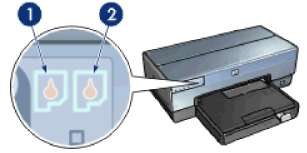
Индикатор, расположенный с левой стороны, соответствует цветному, который устанавливается с левой стороны каретки.
Индикатор загорается и горит постоянно, когда в цветном заканчиваются чернила.
Индикатор мигает, когда требуется обслуживание цветного.
Индикатор загорается и горит постоянно, когда в черном, фото или сером фото заканчиваются чернила.
Индикатор мигает, когда требуется обслуживание черного, фото или серого фото.
Индикаторы PictBridge
Для печати цифровых фотографий подключите цифровую камеру, поддерживающую стандарт PictBridge, к порту USB принтера на передней понели посредством USB-кабеля камеры.
 Индикатор подключения
Индикатор ошибки
При правильном подключении камеры, поддерживающей стандарт PictBridge, загорается зеленый индикатор подключения. В процессе печати с камеры индикатор питания мигает, а индикатор подключения горит постоянно. Если камера не поддерживает формат PictBridge, или не находится в режиме PictBridge, индикатор ошибки мигает желтым светом.
Лотки для бумаги
Принтер оснащен двумя лотками для бумаги:
Входной лоток
Во входном лотке находится бумага или другой носитель для печати.

входной лоток
Придвиньте направляющие бумаги вплотную к краям материала, на котором производится печать.

ограничитель ширины бумаги
направляющая длины бумаги
Выходной лоток
Распечатанные листы укладываются в выходной лоток.
 выходной лоток
устройство подачи фотографий/конвертов.
Устройство подачи фотографий/конвертов обеспечивает удобную печать одиночных конвертов, фотографий небольшого формата или открыток.
Для загрузки бумаги или другого материала поднимите выходной лоток. Перед печатью выходной лоток нужно опустить.

Во избежание выпадения бумаги из выходного лотка, полностью выдвиньте его раскладную часть. Если печать выполняется в режиме "быстрой черновой печати", поднимите ограничитель раскладной части выходного лотка.
Не поднимайте ограничитель раскладной части выходного лотка при печати на бумаге формата Legal.

Расширитель выходного лотка
Ограничитель раскладной части выходного лотка
После завершения задания на печать сложите ограничитель раскладной части выходного лотка, затем задвиньте раскладную часть в выходной лоток.

Устройство подачи фотографий/конвертов
Устройство подачи фотографий/конвертов облегчает печать на различных материалах для печати, включая следующие документы:
• Конверты
• Фотографии
• Почтовые карточки

Устройство подачи фотографий/конвертов.
 Конверты
Выполните следующие действия для печати конвертов с помощью устройства подачи фотобумаги/конвертов:
1. Поместите конверт в устройство подачи фотобумаги/конвертов стороной, предназначенной для печати, вниз и клапаном влево.

2. Продвиньте конверт в принтер до упора так, чтобы конверт не изгибался.
3. Задвиньте устройство подачи фотобумаги/конвертов до упора.

4. Отпечатайте конверт.
Фотографии
Выполните следующие действия для печати фотографии с помощью устройства подачи фотобумаги/конвертов:
1. Поместите фотобумагу в устройство подачи фотографий/конвертов стороной для печати вниз.
2. Плавно поместите фотобумагу в устройство подачи фотографий/конвертов до упора.

3. Задвиньте устройство подачи фотобумаги/конвертов до упора.

4. Отпечатайте фотографию.
Почтовые карточки
Выполните следующие действия для печати почтовой карточки с помощью устройства подачи фотобумаги/конвертов:
1. Поместите почтовую карточку в устройство подачи фотографий/конвертов стороной для печати вниз.
2. Плавно поместите почтовую карточку в устройство подачи фотографий/ конвертов до упора.

3. Задвиньте устройство подачи фотобумаги/конвертов до упора.

4. Отпечатайте почтовую карточку.
Картриджи
На данном принтере пользуйтесь четырьмя :
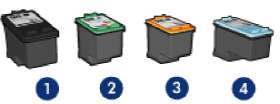
|
1
|
Черные : 130 и 129
|
|
2
|
Цветные : 134 и 135
|
|
3
|
Фото : 138
|
|
4
|
Серый фото : 100
|
Использование
Используются для следующих целей:
• Повседневная печать Для повседневной печати используйте черный и трехцветный.
• Высококачественные цветные фотографии Для воспроизведения естественных цветов при печати цветных фотографий или других специальных документов извлеките черный и установите фото. Использование фото вместе с трехцветным позволяет практически устранить зернистость фотографии.
• Высококачественные черно-белые фотографии. Для печати черно-белых фотографий превосходного качества извлеките черно-белый и используйте серый фото совместно с цветным.
Замена
При покупке необходимо знать серийный номер. Серийный номер указывается в трех местах:
• Этикетка с номером. Номер указан на этикетке.

• Документация на принтер. Список серийных номеров приведен в справочном руководстве, входящем в комплект принтера.
• Диалоговое окно 'Информация для заказа'. Для просмотра списка номеров откройте Панель инструментов принтера, выберите вкладку Предполагаемый уровень чернил, затем нажмите кнопку Информация для заказа.
Если заканчиваются чернила, принтер может работать в резервном режиме печати.
Печать в резервном режиме
Печать в резервном режиме замедляет работу принтера и снижает качество печати.
|
|
Результат
|
|
Черный
|
Цвета печатаются оттенками серого.
|
|
Цветной
|
Цвета передаются как обычно, кроме черного, который имеет сероватый оттенок и фактически не является черным.
|
|
Фото
|
Цвета печатаются оттенками серого.
|
|
Серый фото
|
Цвета печатаются оттенками серого.
|
Датчик автоматического распознавания типа бумаги
Датчик HP автоматического распознавания типа бумаги определяет тип бумаги в принтере и выбирает соответствующие оптимальные параметры печати. Поэтому для запуска печати достаточно нескольких щелчков мыши -оптимальное качество печати на обычной и фотобумаге, бумаге для брошюр и других видах бумаги высокого качества обеспечивается автоматически. Датчик также контролирует соответствие ширины бумаги формату, выбранному в программном обеспечении принтера. Если эти размеры не совпадают, принтер выдает предупреждение о нерациональном использовании бумаги. При использования датчика автоматического распознавания типа бумаги принтер с помощью инфракрасного оптического датчика сканирует первый лист документа, чтобы определить оптимальные параметры для этого типа бумаги и проконтролировать ширину листа. Если ширина листа не соответствует формату, заданному в программном обеспечении принтера, принтер выдает предупреждение, позволяя остановить процесс печати. После определения типа и ширины бумаги принтер распечатывает страницу. Автоматический датчик типа бумаги не работает для документов, распечатываемых с использованием дополнительного лотка для обычной бумаги на 250 листов или дополнительного устройства автоматической двусторонней печати с лотком для бумаги малого формата.
<<<назад
далее>>>
при использовании материалов ссылка на сайт компании awella.ru обязательна
Помогла информация на сайте ? Оставьте отзыв о работе нашей компании ! Это можно сделать в яндекс браузере и это простимулирует работников нашей компании (ответственные получат бонусы), которые собирали ее для вас! Спасибо !
|